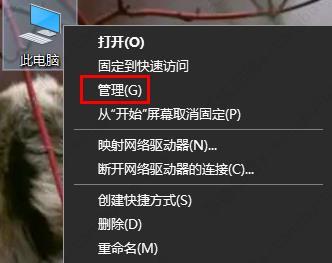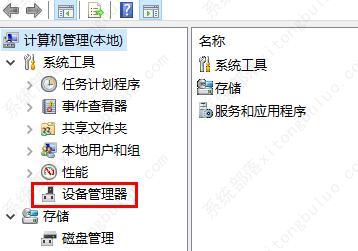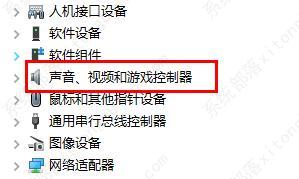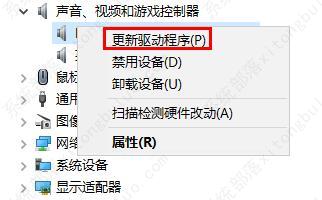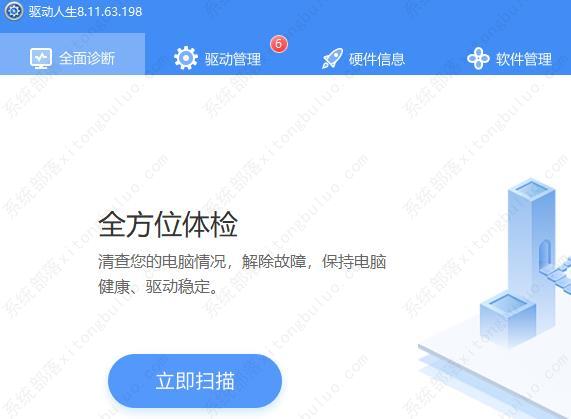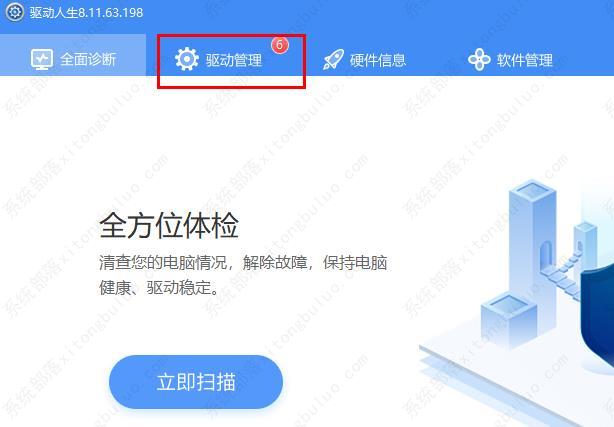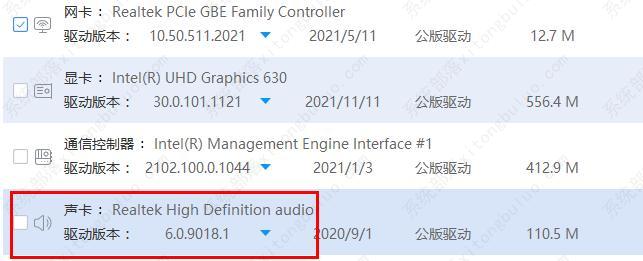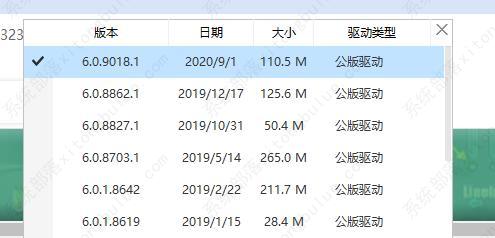电脑上的声卡驱动怎么安装?三种方法轻松解决!
电脑上的声卡驱动怎么安装?很多小伙伴打开电脑的时候,发现没有声音,这个时候可能是声卡驱动丢失或者损坏了,这个时候该如何安装呢?其实只要打开电脑管理,进入到设备器,给声卡检查更新就可以自动安装了,具体的教程下面一起来看看吧。
声卡驱动安装教程
方法一:
1、右击计算机,点击“管理”。
2、打开“设备管理器”。
3、点击“声音、视频游戏控制器”。
4、右击realtek audio,点击“更新驱动程序”即可。
方法二:
1、首先打开进入全新的驱动人生8,如果没有你可以在本站下载。【软件下载】
2、然后点击里面的“驱动管理”功能。
3、在里面找到“声卡驱动”选项。
4、点击下拉可以找到自己需要的版本进行下载。
方法三:
1、大家也可以直接去下载声卡驱动来安装操作。
2、不知道怎么下载的用户可以在这里直接下载。【点击下载】
3、然后大家可以根据操作步骤来进行安装使用哟。